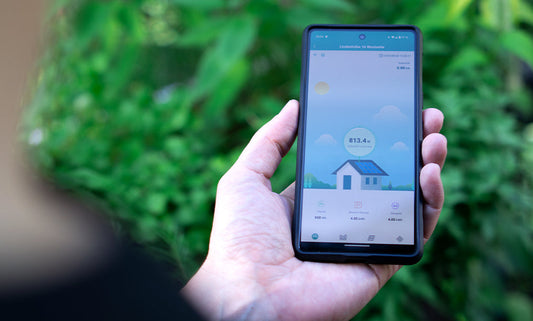Photovoltaik kann sehr faszinierend sein. Die Idee, die schier unbegrenzte Energie der Sonne aufzufangen und für eigene Zwecke zu nutzen, ist über 100 Jahre alt. Visionäre, die das Potenzial solcher Vorrichtungen erkannten und erste erfolgreiche Versuche im Labor vorzeigen konnten, gab es schon damals. Irgendwie sind wir dann als Menschheit aber wohl falsch abgebogen und haben uns lieber um Öl und Gas gezofft. Es muss wohl lukrativer gewesen sein.
Mit Apps den Stromertrag im Blick
Warum die Vorrede? Balkonkraftwerke und andere steckerfertige Solaranlagen für Haus und Garten sind ein super Einstieg in das Thema der Photovoltaik. Umso mehr, wenn das, was da passiert in den Solarmodulen, sichtbar und verständlich gemacht werden kann.
Das haben die meisten Wechselrichteranbieter auch erkannt und statten ihre Produkte deshalb mit WLAN- oder Bluetooth-Antennen aus, die den Stromfluss an den Eingängen und die Abgabe ins Hausnetz mitteilen. So kann man am heimischen Computer oder in seiner Smartphone-App beobachten und aufzeichnen, wie viel Strom die Solaranlage produziert.
Tipp: Machen Sie ein Foto von der Rückseite des Wechselrichters, bevor Sie ihn endgültig und vielleicht nur noch schwer erreichbar montieren. Auf der Rückseite stehen alle Daten, die Sie für die Erfassung in der App brauchen.
Die Anmeldung ist nur möglich, wenn der Wechselrichter in Betrieb ist, also Strom von den Solarmodulen erhält. Nehmen Sie die Anmeldung also bei Tageslicht vor.
Bevor es los geht: Halten Sie den Namen und das Passwort Ihres heimischen WLAN bereit. Starten Sie die GPS-Funktion ihres Handys, deaktivieren aber das WLAN auf dem Handy und öffnen dann die App Ihres Wechselrichters.
Knifflige App-Einrichtung bei Hoymiles
Für unsere Hoymiles-Wechselrichter benötigen Sie die App "S-Miles Installer" (Android | iOS). Wie der Name schon vermuten lässt, wurde die App für Solar-Installateure entwickelt, die damit eine Vielzahl kleiner und großer Anlagen bei ihren Kunden im Blick haben können.
Deshalb müssen Sie sich auch erst einmal ein S-Miles-Nutzerkonto erstellen mit E-Mail-Adresse und Passwort. Klicken Sie nach Start der App unten links auf "Kein Konto", wählen danach die Anmeldung als Heim- bzw. Hobbyanwender und schließen die Anmeldung ab. Sie erhalten eine E-Mail mit einem Bestätigungscode, den Sie abschließend eingeben müssen und können sich schließlich mit dem frisch erstellen Konto in der App einloggen.
Klicken Sie oben links auf das Symbol [+], um Ihre Anlage einzurichten mit Standort, Gesamtleistung aller Module und Zeitzone. Sie können noch ein Foto von der Anlage aufnehmen und hochladen.
Danach fügen Sie die sogenannte DTU hinzu, die "Data Transfer Unit". Diese sendet die Daten ins heimische WLAN. Sie benötigen dafür die Seriennummer der DTU (DTU-SN). Die Seriennummer steht auf der Rückseite des Wechselrichters. Nach gleicher Methode fügen Sie die Seriennummer des Wechselrichters hinzu (Micro-SN), die ebenfalls auf der Wechselrichter-Rückseite steht.
Vervollständigen Sie im nächsten Schritt die Angaben zur Anzahl, Anordnung, Ausrichtung und Neigung der Module. Überspringen Sie den Punkt der Installationsansicht und geben abschließend noch Ihren aktuellen Strompreis mit der Währung EUR ein, um später den Geldwert des Stromertrags anzeigen zu lassen.
Glückwunsch, damit haben Sie Ihre Solaranlage mit Hoymiles-Wechselrichter erfolgreich in der App angelegt und können ab sofort im 15-Minuten-Takt die Stromproduktion mitverfolgen. Wenn Sie das lieber bequem am Computer machen möchten, können Sie sich mit Ihrem S-Miles-Konto auch unter https://global.hoymiles.com/platform/login einloggen.
Wenn Sie die Daten in Echtzeit abrufen möchten, müssen Sie sich mit Ihrem Handy direkt mit dem WLAN der DTU verbinden. Der Name des WLAN beginnt mit "DTU..." und das Passwort ist auf der Rückseite des Wechselrichters angeben. Sie können und sollten es nach der ersten Anmeldung ändern, vor allem, wenn Unbefugte z.B. von der Straße aus auf die Rückseite des Wechselrichters schauen könnten.
Einfacher Erstkontakt mit der App des APsystems EZ1-M
Die App von APsystems (Android | iOS) funktioniert ganz ähnlich, lässt Ihnen aber die Wahl, ob Sie ein Konto erstellen oder sich nur direkt mit dem Wechselrichter verbinden möchten. Das geht - anders als bei den Hoymiles-Geräten - ganz einfach per Bluetooth und vielleicht sogar auf der Wohnzimmer-Couch. Vorausgesetzt, die Entfernung ist nicht zu groß oder durch viele Wände verbaut. So haben Sie Ihr Handy binnen Sekunden verbunden, ohne erst zwischen dem WLAN des Heimnetzwerkes und des Wechselrichters wechseln zu müssen.
Für die Auswertung am Computer müssen Sie aber auch beim APsystems EZ1-M ein Nutzerkonto anlegen. Gehen Sie dazu auf https://apsystemsema.com/ema/index.action?locale=de_DE und gehen entsprechend der Anleitung beim Hoymiles-Wechserichter vor.
Wichtiger Hinweis für die Einrichtung der APsystems App
Wenn Sie unserer Empfehlung gefolgt sind und am APsystems EZ1-M ein Balkonkraftwerk mit 3 Solarmodulen oder sogar eine Anlage mit 4 Solarmodulen betreiben, dann achten Sie bei der Einrichtung der Anlage in der App darauf, dass Sie die Modulleistung höher angeben. Die App geht davon aus, dass an jedem Eingang nur ein Solarmodul angeschlossen wird. Somit wird die Leistung, die Sie für das Solarmodul eintragen, z.B. 445 Watt, als maximale Leistung am Eingang übernommen. Wenn Sie aber zwei Solarmodule an einem Eingang betreiben, dann sollten Sie die Modulleistung (=Eingangsleistung) entsprechend mit z.B. 900 oder 1.000 Watt angeben. Nur dann sehen Sie in der App beim Momentanertrag auch die richtigen Werte. Ansonsten werden max. z.B. 445 Watt am Eingang angezeigt, auch wenn die Anlage tatsächlich mehr Strom liefert. Wichtig zu verstehen: Das betrifft nur die Anzeige in der App. Der Stromertrag ist davon nicht betroffen und wird auch nicht limitiert oder eingeschränkt. Wenn Sie die Anlage also bereits in der App eingerichtet und die Modulleistung mit dem reinen Nennwert der Module eingetragen haben, dann lohnt es sich nicht und ist auch nicht nötig, die Anlage noch einmal neu einzurichten. Nachträglich lässt sich die eingetragene Modulleistung in der APsystems App leider nicht ändern.